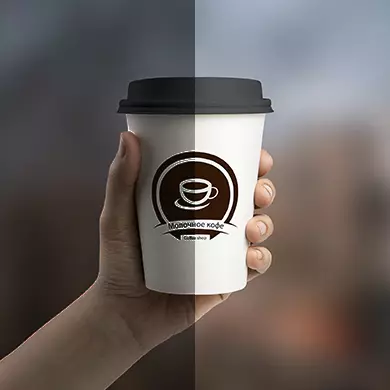
Ponekad su fotografije suviše svijetle, što ometa viđenje pojedinih detalja i / ili izgleda previše lijepo. Srećom, moguće je napraviti zamračiti na fotografiji pomoću brojnih online usluga.
Značajke online usluga
Prije početka posla, vrijedno je razumjeti da ne morate očekivati nešto "preko" od online usluga, jer postoji samo osnovna funkcionalnost za promjenu svjetline i kontrasta slika. Da bi se učinio učinkovitija i ispravak svjetline i boja, preporuča se koristiti specijalizirani profesionalni softver - Adobe Photoshop, Gimp.Između ostalog, u komorima mnogih pametnih telefona, funkcija uređivanja svjetline, kontrasta i reprodukcije boja odmah nakon snimke će biti spremna.
Metoda 2: Avatan
Avatan je funkcionalni urednik fotografija gdje možete dodati različite efekte, tekst, napraviti retuširanje, međutim, prije Photoshopa, usluga ne dosegne. U nekim pitanjima, on i na ugrađeni urednik fotografija u komori za pametne telefone možda neće doseći. Na primjer, da bi se malo kvalitetno zatamnjenje malo vjerojatno da će uspjeti. Možete početi raditi bez registracije, plus sve funkcije su potpuno besplatno, a njihov raspon, koji je namijenjen za obradu fotografije je prilično opsežan. Tijekom korištenja urednika ne postoje ograničenja.
Ali u određenim slučajevima, sučelje ove online platforme može izgledati neugodno. Osim toga, unatoč činjenici da ovdje možete napraviti dobru obradu fotografija, koristeći ugrađenu funkcionalnost, neke točke u uredniku nisu vrlo visoke kvalitete.
Uputa o zatamnjivanju izgleda ovako:
- Na glavnoj stranici stranice pomaknite pokazivač miša na stavku izbornika "Uredi".
- Trebalo bi postojati blok s zaglavlje "Foto izbor za uređivanje" ili "Foto izbor za retuširanje". Tamo morate odabrati opciju preuzimanja fotografije. "Računalo" - jednostavno odaberete fotografiju na računalu i prenesite ga uredniku. "Vkontakte" i "Facebook" - Odaberite fotografiju u albumima u jednoj od tih društvenih mreža.
- Ako odaberete fotografiju za preuzimanje s računala, tada ćete imati "dirigent". Navedite mjesto fotografije u njemu i otvorite ga u usluzi.
- Slika će biti učitana neko vrijeme, nakon čega se urednik otvara. Svi potrebni alati se nalaze na desnoj strani zaslona. Prema zadanim postavkama, "osnove" treba odabrati na vrhu gornjeg dijela, ako to nije tako, odaberite ih.
- U "fundamenta" pronađite stavku "Boje".
- Otvorite ga i premjestite zasićenost trkača "i" temperatura "dok ne dobijete željenu razinu eksplozije. Nažalost, da se normalno zatamnjenje u ovoj usluzi na taj način vrlo je teško. Međutim, uz pomoć ovih alata, možete jednostavno napraviti imitaciju stare fotografije.
- Čim završite rad s ovom uslugom, kliknite na gumb "Spremi" koji na vrhu zaslona.
- Usluga će predložiti konfigurirati kvalitetu slike prije spremanja, postavite ga ime i odaberite vrstu datoteke. Sve se to može učiniti na lijevoj strani zaslona.
- Čim završite sa svim manipulacijama, kliknite na gumb "Spremi".
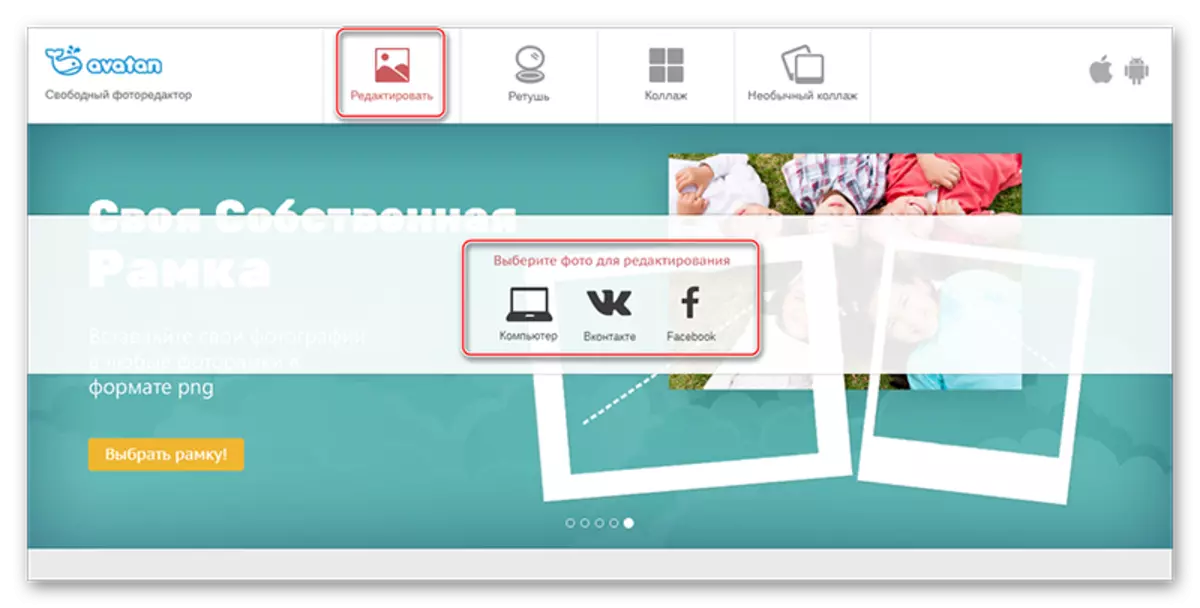

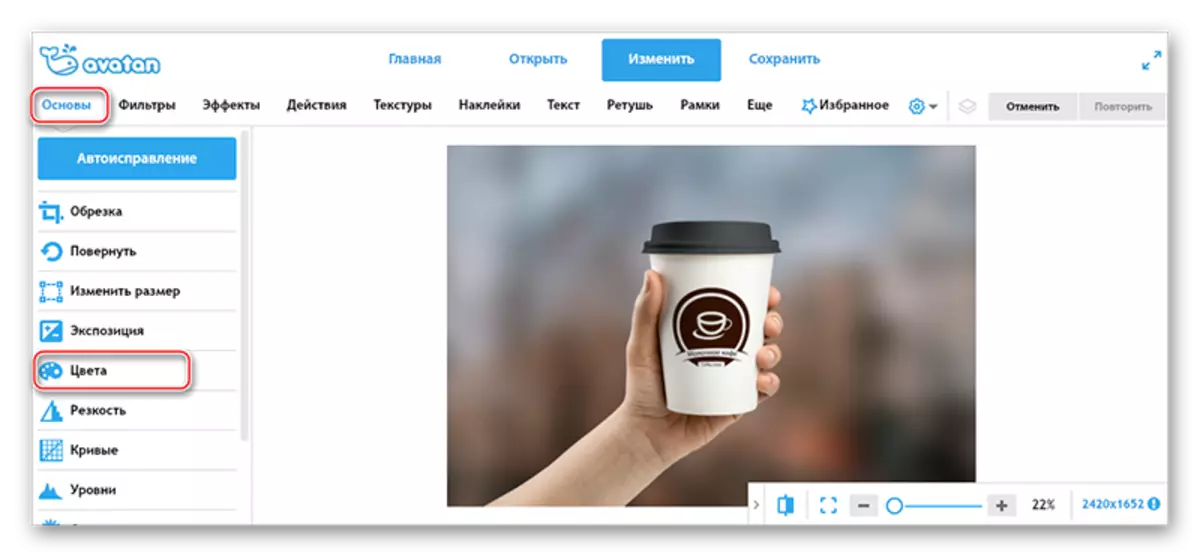
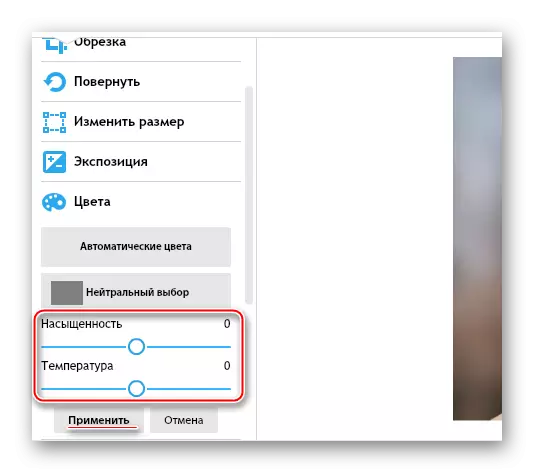
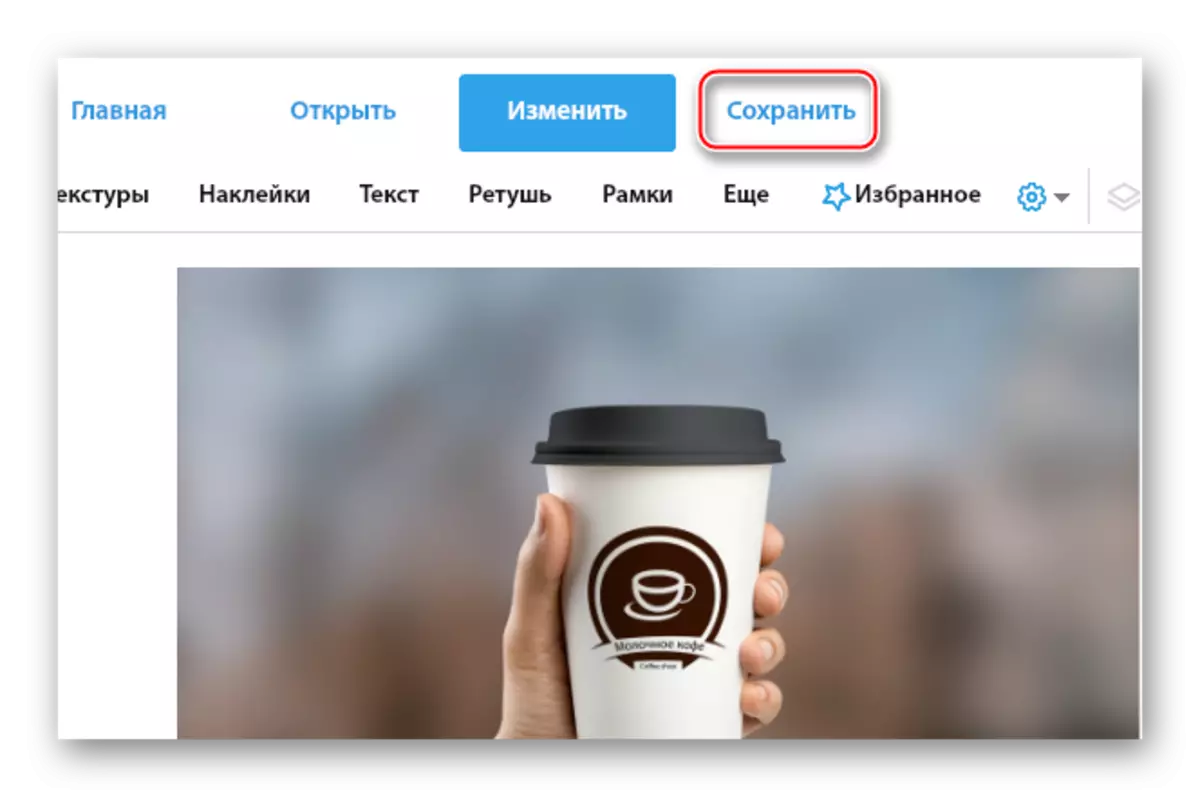
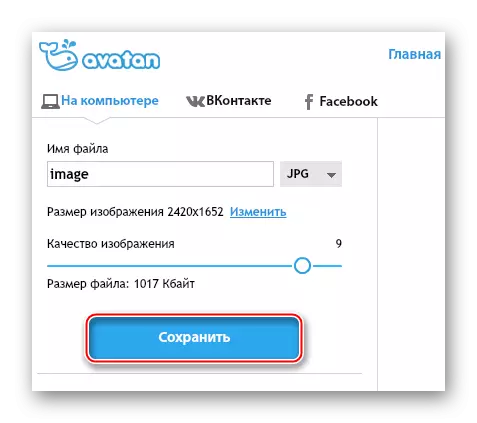
Metoda 3: Photoshop Online
Online verzija Photoshop razlikuje se od izvornog programa visoko izrezanog funkcionalnog. U tom slučaju sučelje je prošlo manje promjene, postaje pomalo jednostavnije. Ovdje možete napraviti svjetlinu i zasićenje postavljanje samo nekoliko klikova. Cijela funkcionalnost je potpuno besplatna, ne morate biti registrirani na web-lokaciji. Međutim, pri radu s velikim datotekama i / ili s sporim internetom, urednik je znatno lud.
Idite na Photoshop Online
Upute za obradu svjetline u slikama izgledaju ovako:
- Na glavnoj stranici urednika, prozor se u početku treba pojaviti gdje ćete se tražiti da odaberete opciju preuzimanja fotografije. U slučaju "prenesite fotografiju s računala", morate odabrati fotografiju na uređaju. Ako kliknete na "Otvori URL slike", morat ćete unijeti vezu na sliku.
- Ako se preuzimanje napravi s računala, otvara se "Explorer", gdje trebate pronaći fotografiju i otvoriti ga u uredniku.
- Sada u izborniku gornjeg uređivača postavite pokazivač miša na "korekciju". Pojavljuje se mali padajući izbornik, gdje odabrati prvu stavku - "svjetlinu / kontrast".
- Premjestite trkače "Brightness" i "kontrast" parametri dok ne dobijete prihvatljiv rezultat. Po završetku kliknite na "Da."
- Da biste očuvali promjene, pomaknite pokazivač na datoteku "File", a zatim kliknite na "Spremi".
- Pojavljuje se prozor, gdje korisnik mora navesti različite parametre za spremanje slike, naime, dati ga ime, odaberite format pohranjene datoteke, konfigurirajte klizač kvalitete.
- Nakon svih manipulacija u prozoru spremanja, kliknite "Yes" i uređena slika će se pokrenuti na računalo.
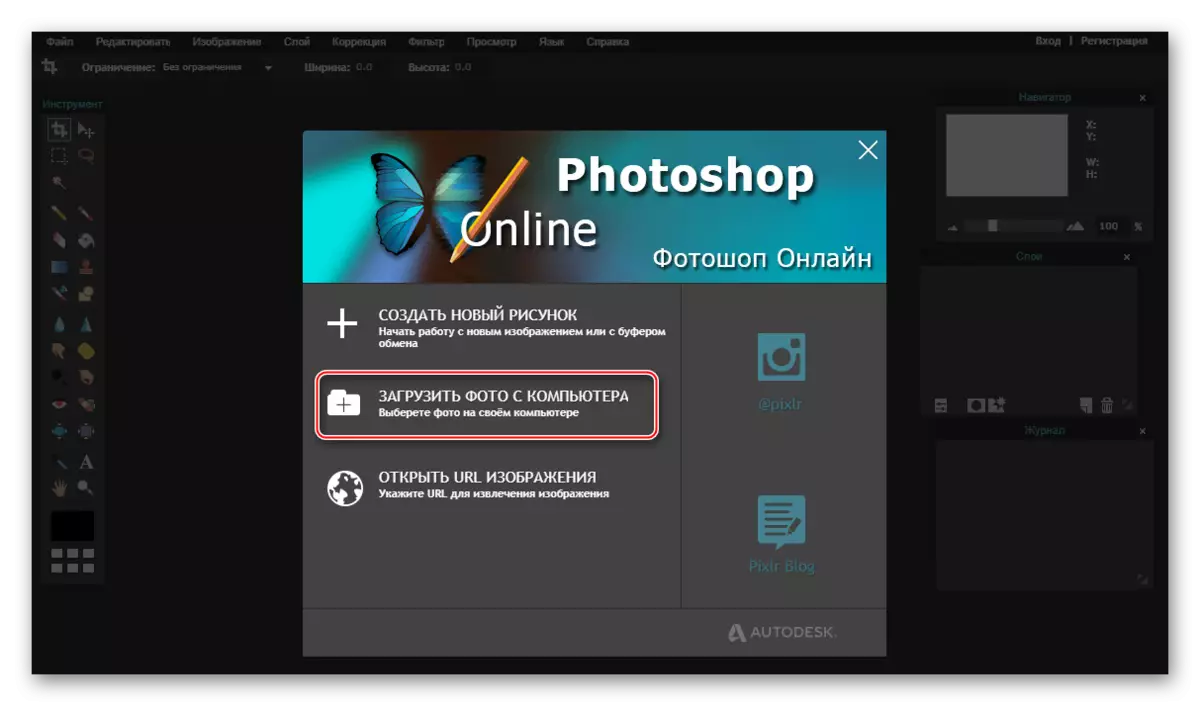
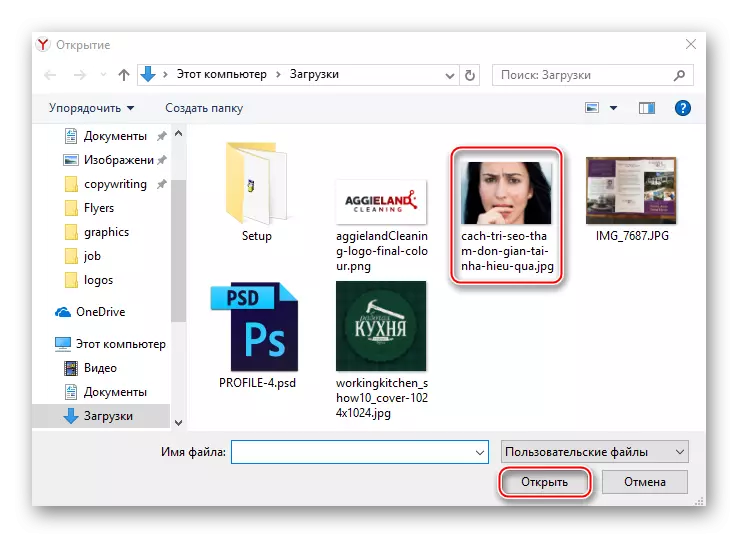
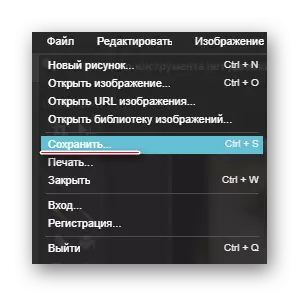
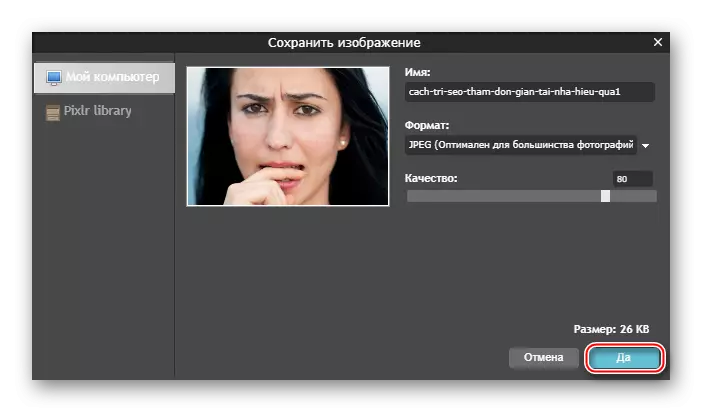
Vidi također:
Kako potamniti pozadinu u Photoshopu
Kako potamniti fotografije u Photoshopu
Napravite zatamnjenje na fotografiji prilično je jednostavno uz pomoć brojnih online usluga za rad s grafikom. Ovaj je članak pokrivao najpopularnije i sigurnije od njih. Rad s urednicima koji imaju sumnjivu reputaciju, budite oprezni, pogotovo prilikom preuzimanja gotovih datoteka, budući da postoji određeni rizik da se mogu zaraziti nekim virusom.
